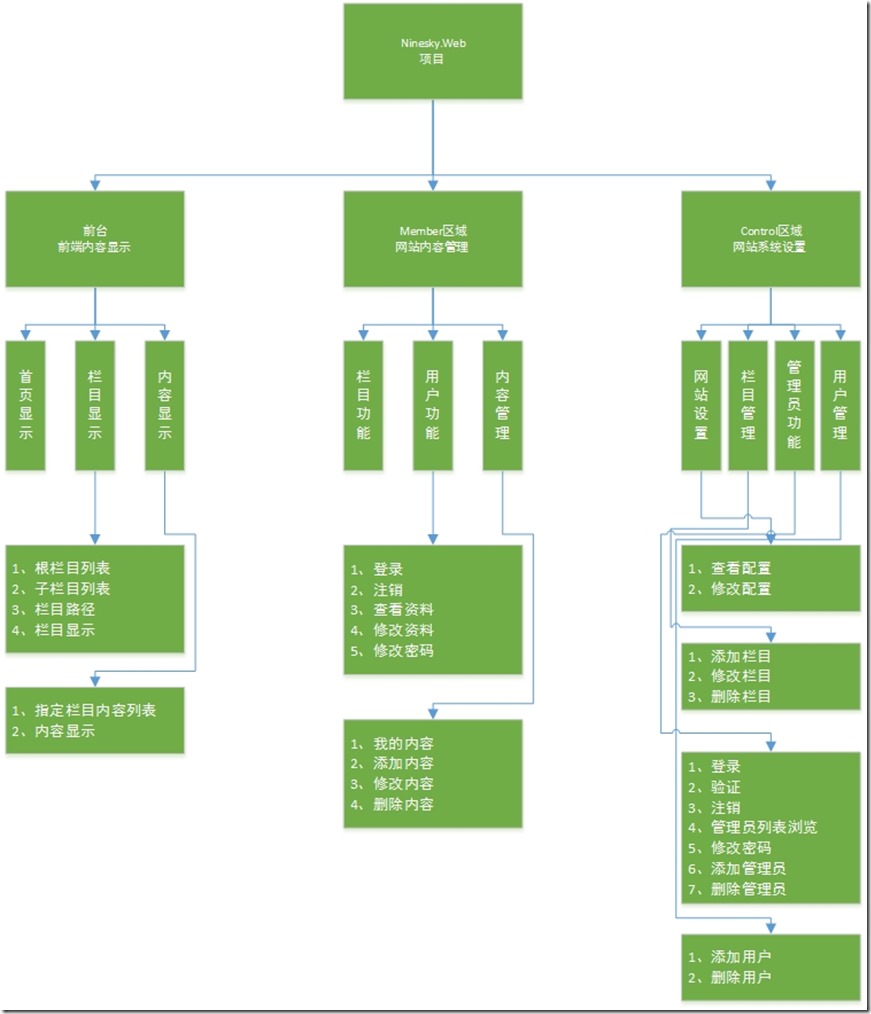展示層由Ninesky.Web項目實現,負責網站內容的顯示,項目包含Member和Control兩個區域。 Member區域實現網站內容的管理,Control區域實現網站系統管理。結構、功能圖如下: 一、Member區域 1、添加Member區域 Ninesky.Web【右鍵】-> 添加->區域 。...
展示層由Ninesky.Web項目實現,負責網站內容的顯示,項目包含Member和Control兩個區域。
Member區域實現網站內容的管理,Control區域實現網站系統管理。結構、功能圖如下:
一、Member區域
1、添加Member區域
Ninesky.Web【右鍵】-> 添加->區域 。
在彈出的添加區域對話框輸入區功能變數名稱稱:Member,完成區域添加。
2、添加Home控制器
Ninesky.Web->Areas->Member->Controllers【右鍵】-> 添加->區域 。
選擇 MVC 5 控制器 - 空,點擊 添加 按鈕。
在“添加控制器”對話框中輸入 “HomeController” 點擊添加按鈕。生成代碼如下:
using System; using System.Collections.Generic; using System.Linq; using System.Web; using System.Web.Mvc; namespace Ninesky.Web.Areas.Member.Controllers { /// <summary> /// 主控制器 /// </summary> public class HomeController : Controller { /// <summary> /// 主頁面 /// </summary> /// <returns></returns> public ActionResult Index() { return View(); } } }
3、為Index方法添加視圖
在 Index 方法上點右鍵->添加視圖。
在 添加視圖 對話框中,視圖名稱: Index,模板:Empty,選項勾選使用佈局頁,點擊 添加 按鈕,完成視圖添加。
按F5,運行項目,在瀏覽器中查看一下 http://localhost:52810/Home/Index。嗯,出錯了,意思說Home找到兩個匹配的控制器。
4、修改Member區域路由
打開 Ninesky.Web->Areas->Member->MemberAreaRegistration.cs
為MapRoute添加namespaces參數。圖中紅框內為添加的代碼。
5、修改預設路由
打開 Ninesky.Web->App_Start->RouteConfig.cs
為MapRoute添加帶有“namespaces”的參數。圖中紅框內為添加的代碼。
再次按F5運行,可以看到正常頁面。
二、Control區域
Control區域的做法與Member區域方式相同 。
1、添加Control區域
Ninesky.Web【右鍵】-> 添加->區域 。在彈出的添加區域對話框輸入區功能變數名稱稱:Control,完成區域添加。
2、添加Home控制器
Ninesky.Web->Areas->Control->Controllers【右鍵】-> 添加->區域 。
選擇 MVC 5 控制器 - 空,點擊 添加 按鈕。
在“添加控制器”對話框中輸入 “HomeController” 點擊添加按鈕。
3、為Index方法添加視圖
在Home控制器的 Index 方法上點右鍵->添加視圖。
在 添加視圖 對話框中,視圖名稱: Index,模板:Empty,選項勾選使用佈局頁,點擊 添加 按鈕,完成視圖添加。
4、修改Member區域路由
打開 Ninesky.Web->Areas->Control->ControlAreaRegistration.cs
為MapRoute添加namespaces參數。圖中紅框內為添加的代碼。
=======================================
代碼見:https://ninesky.codeplex.com/SourceControl/latest
代碼下載:https://ninesky.codeplex.com 點擊SOURCE CODE 點擊Download下載源文件。